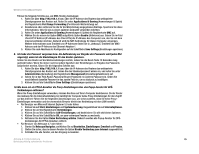Cisco WRT54G User Manual - Page 230
Wenn Sie Proxy-Einstellungen verwenden
 |
View all Cisco WRT54G manuals
Add to My Manuals
Save this manual to your list of manuals |
Page 230 highlights
Wireless-G Broadband-Router Führen Sie folgende Schritte aus, um DMZ-Hosting festzulegen: 1. Rufen Sie über http://192.168.1.1 bzw. über die IP-Adresse des Routers das webbasierte Dienstprogramm des Routers auf. Rufen Sie unter Applications & Gaming (Anwendungen & Spiele) die Registerkarte Port Range Forwarding (Port-Bereich-Weiterleitung) auf. 2. Deaktivieren oder entfernen Sie die für die Weiterleitung eingegebenen Einträge. Speichern Sie diese Informationen, falls Sie sie zu einem späteren Zeitpunkt verwenden möchten. 3. Rufen Sie unter Applications & Gaming (Anwendungen & Spiele) die Registerkarte DMZ auf. 4. Wählen Sie die neben der Option DMZ aufgeführte Option Enable (Aktivieren) aus. Geben Sie im Feld Client PC IP Address (IP-Adresse des Client-PCs) die IP-Adresse des Computers ein, den Sie mit dem Internet verbinden möchten. Dadurch wird die NAT-Technologie für diesen Computer umgangen. Weitere Informationen zum Ermitteln von IP-Adressen finden Sie in „Anhang E: Ermitteln der MACAdresse und der IP-Adresse des Ethernet-Adapters". 5. Klicken Sie nach Abschluss der Konfiguration auf die Schaltfläche Save Settings (Einstellungen speichern). 9. Ich habe das Passwort vergessen bzw. die Aufforderung zur Eingabe des Passworts wird jedes Mal angezeigt, wenn ich die Einstellungen für den Router speichere. Setzen Sie den Router auf die Werkseinstellungen zurück, indem Sie die Reset-Taste 10 Sekunden lang gedrückt halten. Wenn Sie immer noch bei jedem Speichern der Einstellungen zur Eingabe des Passworts aufgefordert werden, führen Sie die folgenden Schritte aus: 1. Rufen Sie über http://192.168.1.1 bzw. über die IP-Adresse des Routers das webbasierte Dienstprogramm des Routers auf. Geben Sie das Standardpasswort admin ein, und rufen Sie unter Administration (Verwaltung) die Registerkarte Management (Verwaltungsfunktionen) auf. 2. Geben Sie in das Feld Router Password (Router-Passwort) ein anderes Passwort ein. Geben Sie anschließend dasselbe Passwort in das zweite Feld ein, um es dadurch zu bestätigen. 3. Klicken Sie auf die Schaltfläche Save Settings (Einstellungen speichern). 10. Wie kann ich als PPPoE-Benutzer die Proxy-Einstellungen bzw. das Popup-Fenster für DFÜVerbindungen entfernen? Wenn Sie Proxy-Einstellungen verwenden, müssen Sie diese auf Ihrem Computer deaktivieren. Da der Router das Gateway für die Internetverbindung ist, benötigt der Computer keine Proxy-Einstellungen für den Zugriff auf das Internet. Führen Sie die folgenden Anweisungen aus, um sicherzustellen, dass Sie keine ProxyEinstellungen verwenden und der verwendete Browser direkt eine Verbindung mit dem LAN herstellt. • Für Benutzer von Microsoft Internet Explorer 5.0 oder höher: 1. Klicken Sie auf Start, Einstellungen und Systemsteuerung. Doppelklicken Sie auf Internetoptionen. 2. Klicken Sie auf die Registerkarte Verbindungen. 3. Klicken Sie auf die Schaltfläche LAN-Einstellungen, und deaktivieren Sie alle aktivierten Optionen. 4. Klicken Sie auf die Schaltfläche OK, um zum vorherigen Fenster zu wechseln. 5. Aktivieren Sie die Option Keine Verbindung wählen. Dadurch werden alle Popup-Fenster für DFÜVerbindungen für PPPoE-Benutzer entfernt. • Für Benutzer von Netscape 4.7 oder höher: 1. Starten Sie Netscape Navigator, und klicken Sie auf Bearbeiten, Einstellungen, Erweitert und Proxies. 2. Stellen Sie sicher, dass in diesem Fenster die Option Direkte Verbindung zum Internet ausgewählt ist. 3. Schließen Sie alle Fenster, um den Vorgang zu beenden. Anhang A: Fehlerbehebung 45 Behebung häufig auftretender Probleme